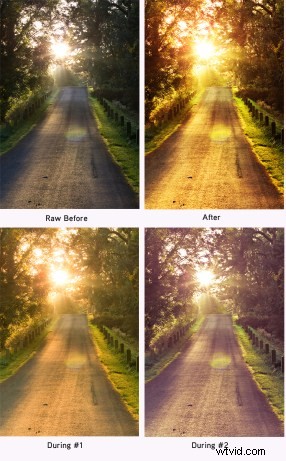 Opravdu opravdu OPRAVDU miluji proces úprav. Nemyslel jsem si, že existuje způsob, jak bych mohl něco milovat tak, jako skutečně miluji fotografování, bohužel, úpravy mě chytily za srdce.
Opravdu opravdu OPRAVDU miluji proces úprav. Nemyslel jsem si, že existuje způsob, jak bych mohl něco milovat tak, jako skutečně miluji fotografování, bohužel, úpravy mě chytily za srdce.
Není to legrační, jak tam venku jsou celé světy, o kterých nic nevíme? Viděl jsem tam tolik fotografů, kteří dělají skvělé snímky, a nemůžu uvěřit, že nevěnovali žádné úsilí tomu, aby udělali něco navíc, aby udělali skvělý snímek vynikající.
Samozřejmě, že je to všechno jen otázka úhlu pohledu, stejně jako jakýkoli aspekt uměleckého světa. Vím, že existuje celý tábor, který tvrdí, že úprava je dost zlá a spravedlivá, protože příliš mnoho mladých „fotografů“ si zřejmě nemyslí, že zvládnutí umění skutečně zachytit fotografii je důležité, protože existuje software, který opravuje téměř každá chyba, o které se vám může zdát, že uděláte.
V žádném případě neříkám, že jsem odborník na obě situace, ale jsem ochoten vystrčit krk a říct, že osobně si myslím, že jsem docela dobrý a extrémně rychle jsem ušel dlouhou cestu. Abych nebyl vtipný nebo tak něco (Darren mi neplatí, abych to říkal!) Polovinu všeho, co vím o fotografování a úpravách, jsem se naučil z tohoto webu! Pokud jste nevyužili hodiny nutné k tomu, abyste jen seděli a nasávali všechny informace dostupné na této stránce (zdarma, lidé!), pak přicházíte o potenciálně obrovský přínos pro své fotografické znalosti.
Když skočíte do moře, které provádí úpravy, a začnete hledat na dně oceánu perly, je těžké se dostat na vzduch. Moje kyslíková nádrž je velmi velká, dalo by se říci! Představte si moji úroveň vzrušení, když jsem se dozvěděl o vrstvách! Vím, vím, že to pro některé z vás může vypadat bolestně jednoduché, ale pro ostatní, kteří svou cestu teprve začínají, jste tuto perlu možná objevili teprve nedávno, stejně jako já před několika měsíci.
Minulý týden jsem odjel s rodinou na víkend na venkov tady v Anglii. Pro americkou městskou holku je zdejší venkov daleko za vším, o čem jsem kdy snila, že budu bydlet (nemluvě o zámcích na mém vlastním dvorku!), takže jsem v 5:00 vyskočila z postele a vyplížila se, abych stihla východ slunce. Bylo to vůbec poprvé, co jsem fotil východ slunce, protože za posledních 6 let jsem byl vzhůru jen před sluncem, abych vyrobil lahve nebo vyměnil plenky! Zde jsou dvě fotky, které jsem nakonec získal a které k mému překvapení vypadají úplně jinak díky procesům úprav, které jsem si pro sebe vyvinul.
{IMAGE 1}

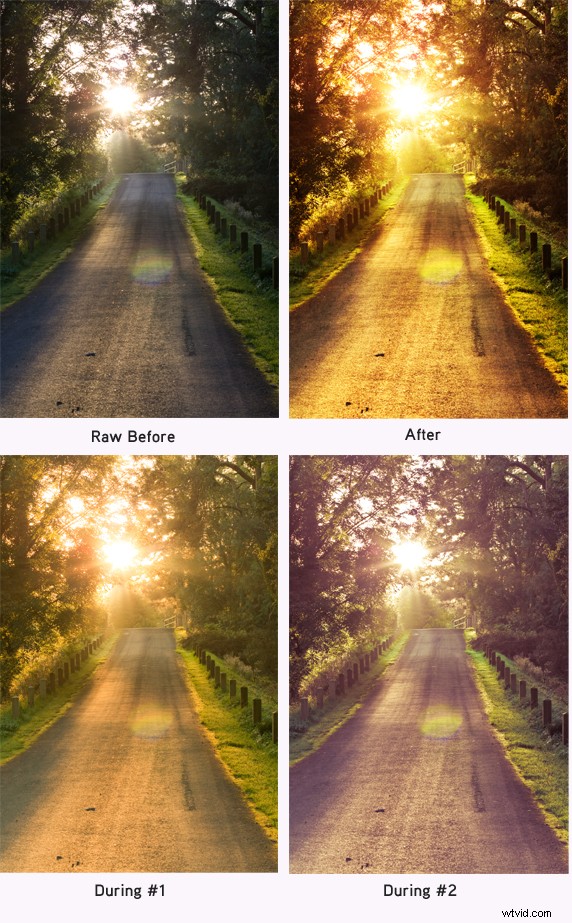
Pokaždé, když se podívám na tuto fotku, instinktivně mžourám, protože světlo je tak jasné a v hlavě slyším svou mámu říkat:„Nedívej se do slunce – oslepneš!“
1.} V Lightroom jsem vytvořil asi 5 kopií této fotografie, než jsem začal používat předvolby (klikněte pravým tlačítkem a vyberte ‚vytvořit virtuální kopii‘).
2.} Na číslo 1 jsem použil předvolbu „Fresh Perspective“ od Rebeccy Lily. Na 2 jsem použil ‚Creme Retro‘.
3.} Ve Photoshopu jsem dva obrázky navrstvil a prolnul pomocí režimu ‚překrytí‘. Chcete-li vrstvit, doslova přetáhněte jednu fotografii na druhou a poté změníte její velikost tak, aby se shodovaly. Poté v paletě vrstev vpravo vyberte z rozbalovací nabídky „překrytí“. V paletě je posuvná lišta pro změnu neprůhlednosti, která v podstatě jen dělá přední obrázek „průhlednějším“, což změní dopad efektu. Existuje mnoho různých režimů, které si můžete vybrat pro jiný efekt. V paletě vrstev klikněte pravým tlačítkem na obrázek na pozadí a vyberte „vytvořit vrstvu z pozadí“. Tím se vezme váš pevný obrázek na pozadí a změní se na vrstvu, takže pak můžete změnit pořadí vrstev a rozhodnout se, který ze dvou obrázků chcete mít vpředu.
4.} I když je mezi stromy přirozeně krásný sluneční svit a záblesk od slunce, chtěl jsem to jen trochu pozvednout. V horní nabídce vyberte „filtr“ —> „vykreslení“ —> „odlesk objektivu“. Zde si můžete vybrat z několika různých efektů, které se přirozeně vyskytují v závislosti na použitém objektivu, a poté můžete měnit světelnost a hlavně polohu série. Cvakl jsem přesně uprostřed přirozeného záblesku slunce a změnil jsem jas jen o něco jasnější než ten přirozený. Nyní, když kliknete na ok pro dokončení a budete sledovat, jak se objeví na vašem obrázku, všimnete si, že na různých místech obrázku se objeví záblesk. Toto jsou kruhy světla (někteří jim říkají koule), které se objevují. Nechtěl jsem, aby se to stalo, protože už tam bylo nějaké přirozené vzplanutí, které se mi líbí, a další by bylo jen kýčovité.
Takže tady se vracím zpět. Než jsem přidal další sluneční světlo, sloučil jsem dvě přednastavené vrstvy do jedné (klikněte pravým tlačítkem na jednu z vrstev v paletě vrstev a vyberte ‚sloučit obrázek‘). Poté jsem kliknul pravým tlačítkem a vybral „duplikovat vrstvu“. Když jsem začal proces filtrování/vykreslování/vzplanutí, udělal jsem to na té horní vrstvě. Když se koule objevily poté, co jsem kliknul na ‚ok‘, mohl jsem použít nástroj gumy k jejich v podstatě vymazání. Ale protože pod ní byla duplicitní vrstva obrazu, vymazání koulí odhalí pouze spodní vrstvu. Pokud je kolem místa, kde jste vymazali, příliš ostrá čára, můžete buď kliknout na Zpět a znovu vymazat pomocí gumy s nižším krytím, nebo jen změnit krytí celé horní vrstvy v paletě Vrstvy, což také funguje dobře, pokud chcete ztlumit jasu přidaného slunečního světla.
5.} Myslíte si, že je to tak? Přemýšlejte znovu! Jakmile jsem vyřešil nový sunburst, znovu jsem kliknul pravým tlačítkem na vrstvu a zvolil „vyrovnat obrázek“. Pak jsem začal pracovat s vrstvami textur. Otevřel jsem dvě textury, které jsem se rozhodl použít z kolekce Florabella. Použil jsem překrytí „čajové skvrny“ a texturu „Elysium (cool)“. Poměrně dlouho experimentuji s různými režimy prolnutí (nejčastěji se spokojím buď s ‚overlay‘ nebo ‚soft light‘) a krytími. Textura „Elysium cool“ z této kolekce funguje tak dobře se zelenou krajinou, protože skutečně dodává punc a hloubku navíc a já ji často používám.
6.} Při zobrazování obrázku, který využívá teplé nebo jasné světlo, opravdu doporučuji pořídit si výtisky v profesionální tiskárně, kde si můžete výtisky na metalický papír zakoupit. Kovový papír dodává každému obrázku opravdu přitažlivý lesk a třpyt, ale je zvláště účinný pro obrázky zalité sluncem. Jsem tak spokojený s hotovým produktem tohoto obrázku.
{IMAGE 2}

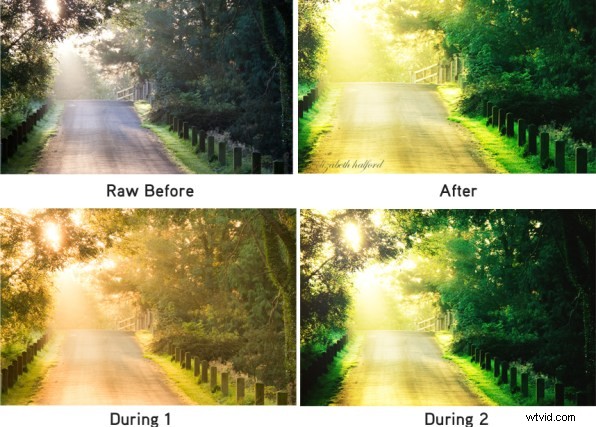
Kolega fotograf o této fotce řekl, že „má ty nejkrásnější citrusové tóny a sluneční světlo vypadá jako citron.“
Měli byste to rozpoznat jako oříznutí první fotografie. Tentokrát jsem ji upravila tak, aby byla méně teplá a více svěží a šťavnatá.
1.} Stejně jako na prvním obrázku bylo mým prvním krokem ‚virtuální zkopírování‘ obrázku a použití různých předvoleb. „During 1“ je „Spring Haze“ od Rebeccy Lily a 2 je předvolba „Lomo“ Matta Kloskowského, která je zdarma!
2.} Ve Photoshopu jsem navrstvil 1 přes 2 a použil režim prolnutí měkkého světla. Snížil jsem neprůhlednost na velmi nízkou úroveň, jak můžete vidět, hotový produkt vypadá téměř přesně jako úprava „During 2“ pouze od Lomo. Při větším pohledu to však dělá rozdíl.
3.} Slunce jsem z obrázku ořízl, protože jsem chtěl, aby se tentokrát zaměřilo na světlo, ne na slunce samotné. Použil jsem Florabella’s „Tea Stained“ a „Elysium Cool“ jako na obrázku 1 a voila! Stejná fotografie a stejný proces, ale různé předvolby, vytvoří dva obrázky se zcela odlišnou náladou.
Toto je v podstatě stejný proces, který používám při úpravě obrázku. Hlavní kroky, které podnikám, je použít různé přednastavení na více kopií obrázku a pak tyto obrázky vrstvit různými způsoby ve Photoshopu a poté to dokončit nějakou texturou. Zní to jako dlouhý proces, ale když svůj proces ukončíte, můžete chrlit fantastické snímky překvapivou rychlostí. Jen mi dává více času dostat se ven a pořídit více fotek!
